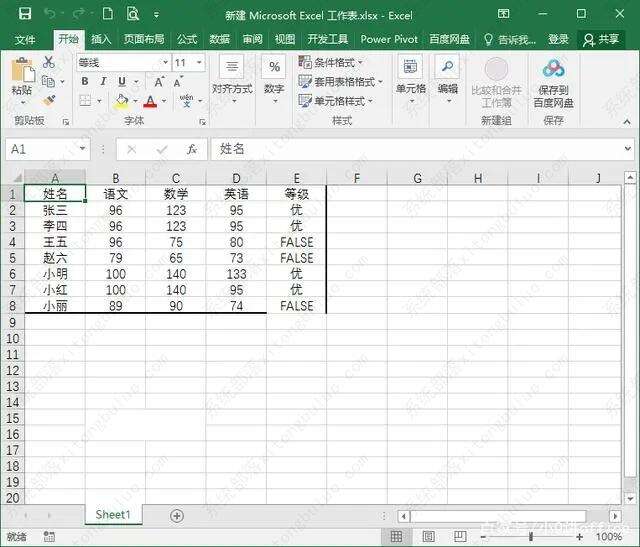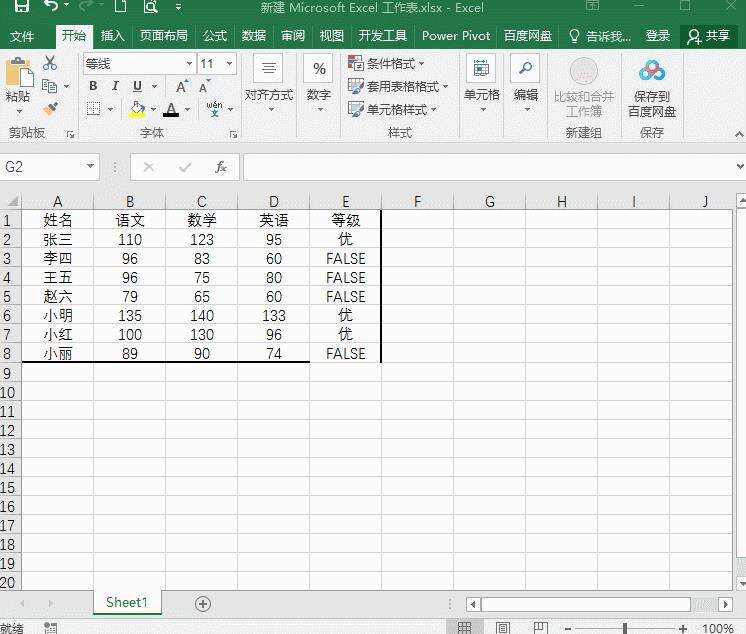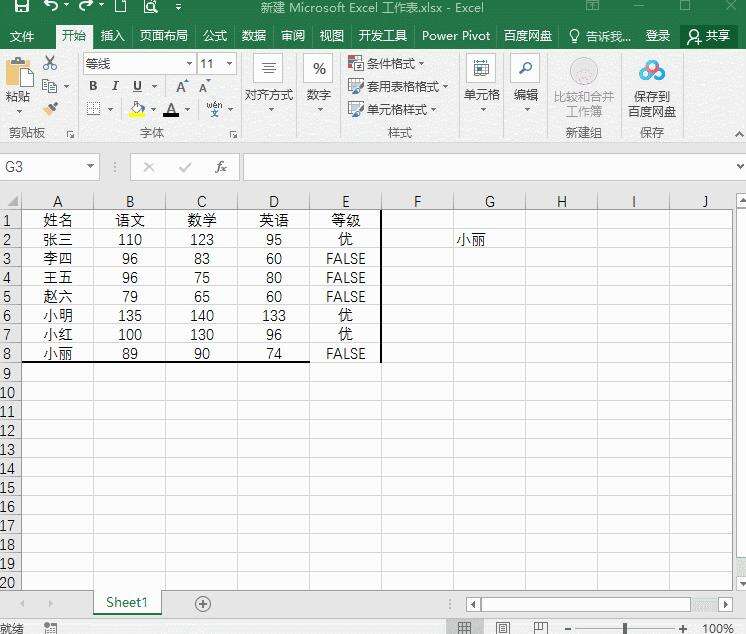excel表格设置下拉选项框的两种方法
办公教程导读
收集整理了【excel表格设置下拉选项框的两种方法】办公软件教程,小编现在分享给大家,供广大互联网技能从业者学习和参考。文章包含427字,纯文字阅读大概需要1分钟。
办公教程内容图文
方法一、那就是从已有的数据中制作下拉框。
1、打开Excel文档,选中我们需要做下拉框的表格。
2、选择数据模块里的“数据验证”功能。
3、在“允许”下拉框里选择序列,然后来源可以选择我们文档里需要做下拉框的数据,即可设置成功。
方法二、自己定义下拉框的内容。
根据方法一的步骤,我们直接跳到第三步开始。在“允许”下拉框里同样选择序列,然后来源我们可以手动输入,想要下拉框里面是什么内容,我们就输入什么内容,每个词语结束都以英文输入法的逗号(,)来隔开,设置完成点击确定即可设置成功。(如果想要多个表格都有下拉框,我们可以一次多选表格进行设置即可)
办公教程总结
以上是为您收集整理的【excel表格设置下拉选项框的两种方法】办公软件教程的全部内容,希望文章能够帮你了解办公软件教程excel表格设置下拉选项框的两种方法。
如果觉得办公软件教程内容还不错,欢迎将网站推荐给好友。